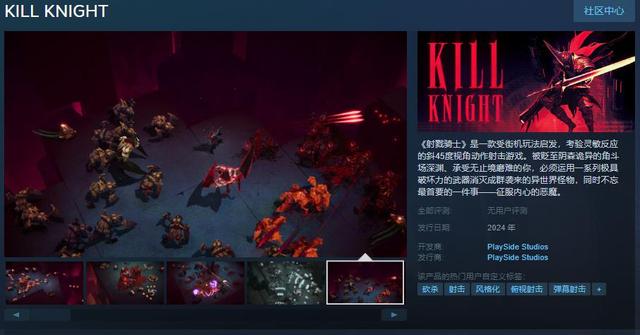带你逃离虚拟内存的设置误区
时间:2005-11-24 00:00:00 | 来源:中国电脑教育报 | 编辑:
互联网 | 阅读:
甲方:我在Windows XP操作系统中运行一款3D游戏时,却突然看到系统托盘区中弹出“虚拟内存不足”这样的提示。联想到以前也曾出现过此种问题,我该如何去解决呢?
乙方:虚拟内存是将一部分硬盘空间来充当内存使用,虽然硬盘的运行速度不能与内存相比,可是容量却要比内存的容量高出许多。其作用在于可将一些读取到内存中却暂时不用的数据转移到虚拟内存中,这样便可释放出内存的空间,将有限的内存空间去继续存放未被读取的数据。
当出现虚拟内存不足的提示时,若不加以解决,那么便会影响到系统运转的效率。此时将虚拟内存的初始值和最大值设置为同一值,这样就可以大大提高系统的性能。
丙方:乙方所说的解决方法有误。这是因为如果将虚拟内存的初始值和最大值都设为两个相同的数值,那么在初始页面文件很大的情况下,也许正好会读取内存中一个容量较小的数据文件,这样它在虚拟内存中所占比例就越低,执行的速度也就越慢。而如果虚拟内存的初始页面很少,那么当数据超过初始页面文件的容量时,就会自动溢出到最大页面文件,但由于最大页面文件的容量与初始页面文件的容量相同,这样发生内存溢出的错误也在所难免了。
所以我们在设置虚拟内存大小时,应当将初始页面文件设得较小的容量,这样才能在内存中尽可能地存储更多数据,使其效率提高,同时也应提高最大页面文件的容量,防止“虚拟内存不足”的提示再次出现。
以上所述的是设置虚拟内存的基本原则,而若是要设定具体的虚拟内存容量大小,那么不妨采用下面两种方法:
第一种方法比较简单。
依次点击系统菜单“开始→控制面板”,在“控制面板”窗口中双击“系统”组件,单击窗口上的“高级”选项卡,在“性能”区域中的单击“设置”按钮。在打开的对话框中点击“高级”选项卡,单击“虚拟内存”区域中的“更改”按钮以进入虚拟内存设置窗口。
在窗口的“驱动器”栏目中选中分区盘符。由于硬盘读取数据是靠磁头在磁性物质上读取,而系统盘中有许多系统文件,若虚拟内存的页面文件也位于系统盘上,页面文件必然不连续,磁头来回读取就会影响系统性能,所以我们可将虚拟内存文件设定在一个非系统分区的单独分区中。
然后在“所选驱动器的页面文件大小”区域中点选“自定义大小”选项,分别在“初始大小”、“最大值”栏目中填入相应的数值即可。
根据微软公司的建议,虚拟内存交换文件最小值应设为内存容量的1.5倍,不过若内存容量是512MB甚至1GB,那么它所占用的空间肯定也不少。因此当内存总容量在256MB以下,就将虚拟内存的最小值设置为1.5倍;在512MB以上,设置为内存容量的一半;介于256MB与512MB之间的就设为与内存容量的相同值。
第二种虚拟内存的设置方法略嫌复杂,不过针对性更强。
首先运行电脑中经常使用的应用程序,然后打开“Windows任务管理器”窗口。单击窗口“性能”选项卡,在出现的页面中可显示出“物理内存”和“认可用量”。其中“物理内存”的“可用数”若小于物理内存的实际容量,则表示当前的物理内存够用。而倘若“认可用量”区域中所显示的“总数”、“峰值”等数值都超过了虚拟内存现有的容量大小,那么此时就可进入虚拟内存设置窗口,将虚拟内存的“初始大小”值与“总数”、“峰值”数值相近的容量即可。
-
安卓 | V3.1.3
简体中文 | 121.6 MB
-
安卓 | v1.0.56
简体中文 | 296 MB
-
安卓 | V1.0.1
简体中文 | 0 Bytes
-
安卓 | v5.0.81
简体中文 | 667.2 MB
-
安卓 | V1.0.0
简体中文 | 55.4 MB
-
安卓 | V2023178.0.35513
简体中文 | 522.2 MB
-
-
安卓 | v1.0.6
简体中文 | 167.5 MB